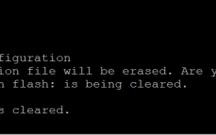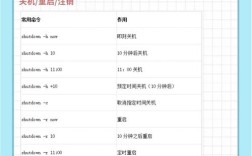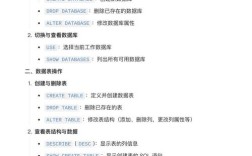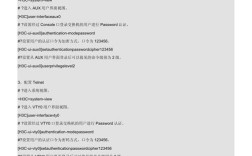当Windows 7系统中找不到命令提示符(cmd.exe)时,这通常是由系统文件损坏、用户权限设置错误、组策略限制或恶意软件干扰等原因导致的,命令提示符是Windows系统中重要的管理工具,用于执行命令行操作、系统诊断和自动化任务,若无法正常访问,可能会影响用户进行网络配置、系统修复或软件安装等操作,以下将从可能原因、解决方法和预防措施三个方面详细分析该问题,并提供相关FAQs供参考。
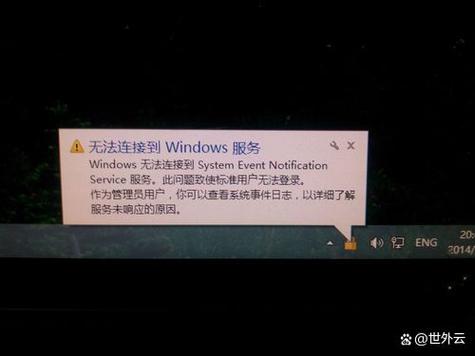
可能原因分析
-
系统文件损坏
Windows 7的核心系统文件若因意外关机、病毒感染或磁盘错误而损坏,可能导致命令提示符无法启动,cmd.exe文件丢失或损坏时,在开始菜单或运行对话框中输入“cmd”将无响应。 -
用户账户控制(UAC)或权限问题
默认情况下,命令提示符需要管理员权限才能执行部分高级命令,若当前用户账户未启用管理员权限,或UAC设置过于严格,可能导致程序被阻止启动。 -
组策略或注册表限制
企业环境或个人用户可能通过组策略编辑器禁用了命令提示符,在“用户配置”→“管理模板”→“系统”中设置“禁止访问命令提示符”,会导致该工具完全不可用。 -
恶意软件或第三方软件干扰
某些恶意程序会劫持系统进程,或修改注册表关联,导致命令提示符被隐藏或重定向,优化软件或安全工具可能错误地将cmd.exe识别为威胁并隔离。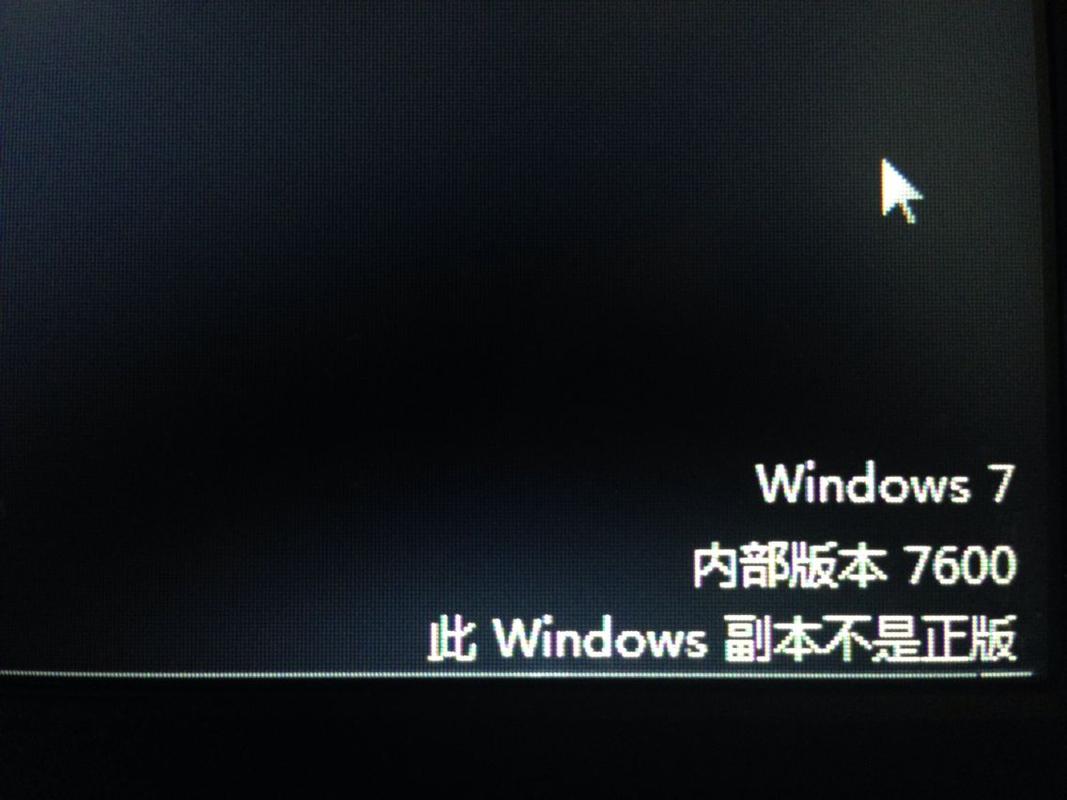 (图片来源网络,侵删)
(图片来源网络,侵删) -
系统路径环境变量错误
cmd.exe的默认路径(如C:\Windows\System32)若未添加到系统环境变量中,可能导致运行时提示“找不到命令”。
解决方法
(一)通过系统文件检查器修复
系统文件检查器(SFC)可扫描并修复损坏的系统文件,具体步骤如下:
- 以管理员身份运行命令提示符(若无法启动,可通过任务管理器创建新任务并输入
cmd)。 - 输入
sfc /scannow并按回车,等待扫描完成(约需15-30分钟)。 - 若发现并修复了损坏文件,重启电脑后检查命令提示符是否恢复。
(二)检查用户权限和UAC设置
-
启用管理员账户
- 打开“控制面板”→“用户账户”→“管理其他账户”→“启用内置管理员账户”。
- 重启后以管理员身份登录,尝试运行命令提示符。
-
调整UAC设置
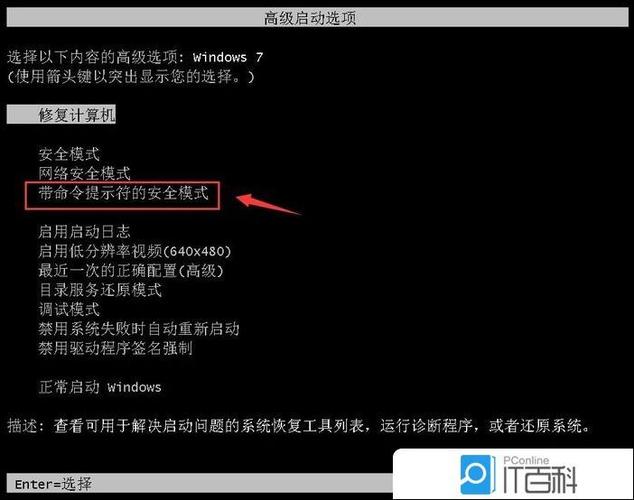 (图片来源网络,侵删)
(图片来源网络,侵删)- 打开“控制面板”→“用户账户”→“更改用户账户控制设置”。
- 将滑块调至“始终通知”或“默认”,点击确定后重启。
(三)修改组策略或注册表
-
组策略方法(仅限专业版/旗舰版)
- 按Win+R,输入
gpedit.msc打开组策略编辑器。 - 依次展开“用户配置”→“管理模板”→“系统”→“阻止访问命令提示符”。
- 双击该项,选择“未配置”或“已禁用”,点击应用后退出。
- 按Win+R,输入
-
注册表方法(适用于所有版本)
- 按Win+R,输入
regedit打开注册表编辑器。 - 导航至
HKEY_CURRENT_USER\Software\Policies\Microsoft\Windows\System。 - 若存在
DisableCMD键,将其值改为0(DWORD类型)或直接删除该键。 - 重启电脑生效。
- 按Win+R,输入
(四)扫描恶意软件
- 使用Windows Defender或第三方杀毒软件(如Malwarebytes)全盘扫描。
- 若发现威胁,隔离后重启电脑,尝试重新运行命令提示符。
(五)重置系统路径环境变量
- 右键“计算机”→“属性”→“高级系统设置”→“环境变量”。
- 在“系统变量”中找到
Path变量,双击编辑并添加%SystemRoot%\System32。 - 点击确定保存后重启。
(六)通过系统还原或重装系统
若以上方法无效,可尝试:
- 系统还原:在“控制面板”→“系统和安全”→“系统”中创建还原点,并还原到命令提示符正常工作的日期。
- 重装系统:备份重要数据后,通过Windows 7安装盘修复或重装系统。
预防措施
- 定期更新系统和驱动程序,避免因漏洞导致文件损坏。
- 安装可靠的安全软件,定期全盘扫描恶意软件。
- 避免使用来源不明的优化工具,防止误修改系统设置。
- 重要操作前创建系统还原点,以便快速恢复。
相关问答FAQs
问题1:为什么在Windows 7中按Win+R输入“cmd”没有反应?
解答:这可能是由于组策略禁用了命令提示符或系统文件损坏,首先检查组策略设置(如上文所述),若无效则运行sfc /scannow修复系统文件,确认是否安装了第三方软件拦截了cmd.exe的运行。
问题2:命令提示符提示“拒绝访问”怎么办?
解答:通常是因为当前用户权限不足,右键点击“开始菜单”→“命令提示符(管理员)”,或通过“计算机管理”→“本地用户和组”将当前账户添加到“管理员”组,若仍无法解决,检查UAC设置或尝试新建管理员账户登录。